怎么打开XPS Viewer
来源:网络收集 点击: 时间:2024-02-23【导读】:
XPS Viewer是xps格式文件的阅览器,电脑上面打开XPS Viewer的方法分享如下。工具/原料more计算机Windows 7XPS Viewer步骤一:启用XPS Viewer功能1/5分步阅读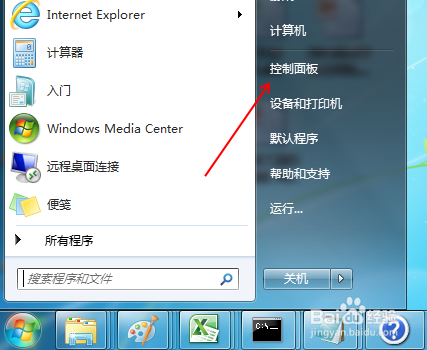 2/5
2/5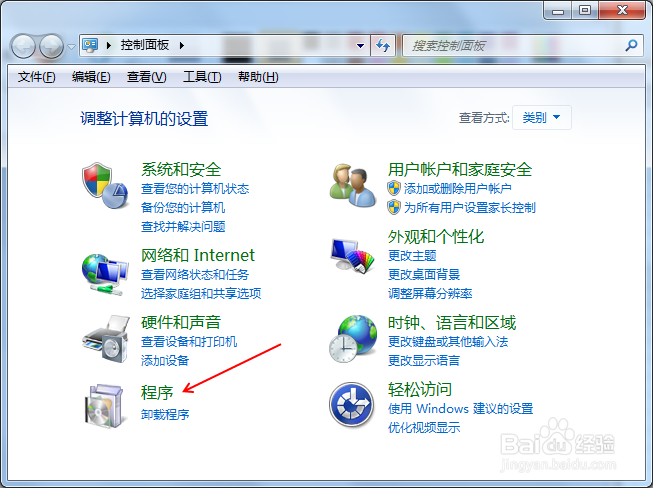 3/5
3/5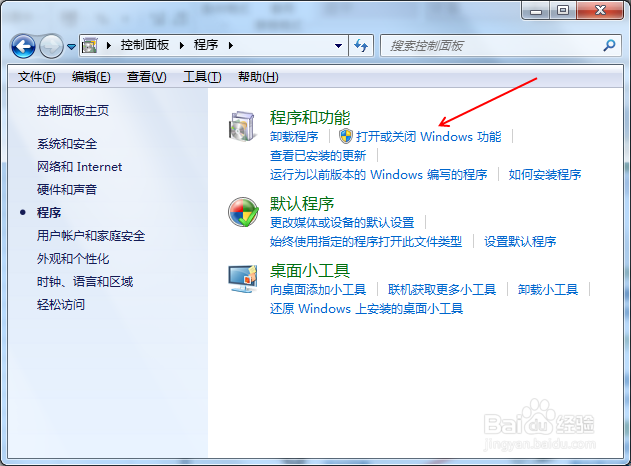 4/5
4/5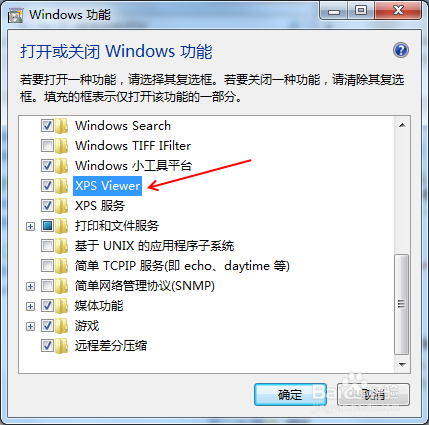 5/5
5/5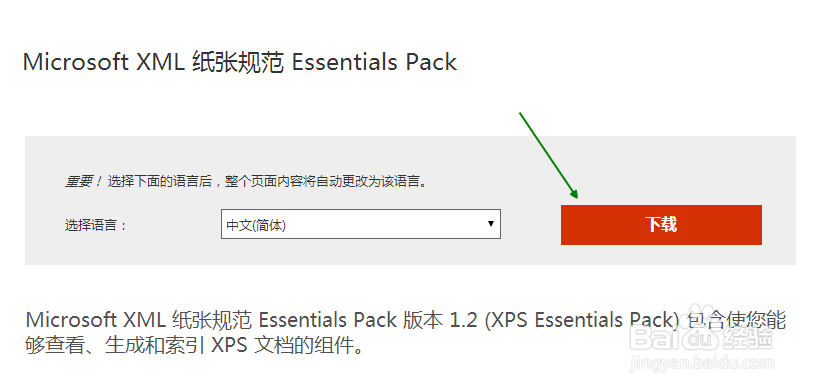 步骤二:打开XPS Viewer1/4
步骤二:打开XPS Viewer1/4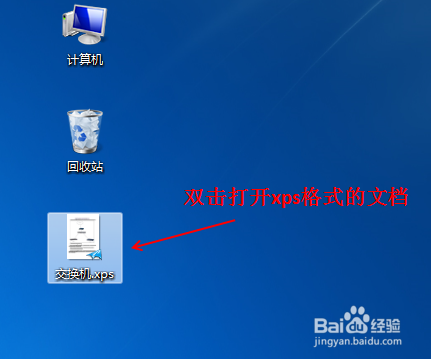
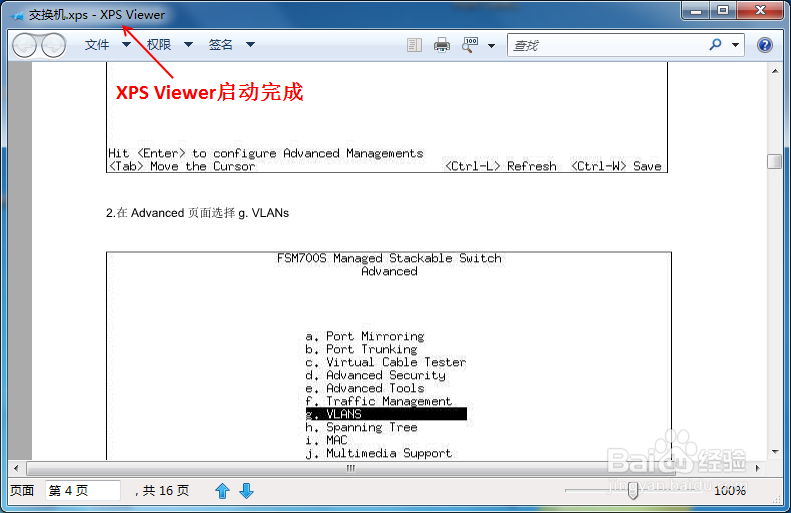 2/4
2/4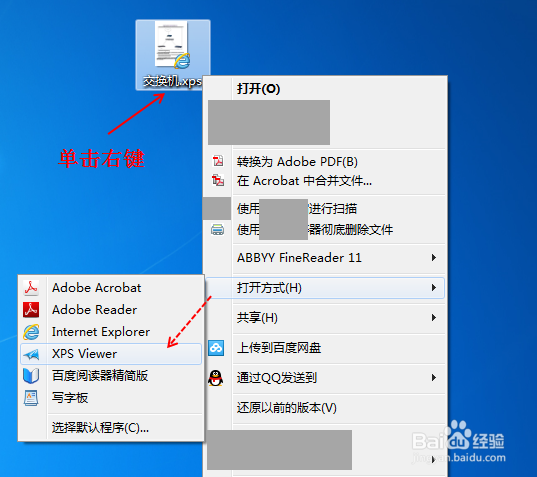
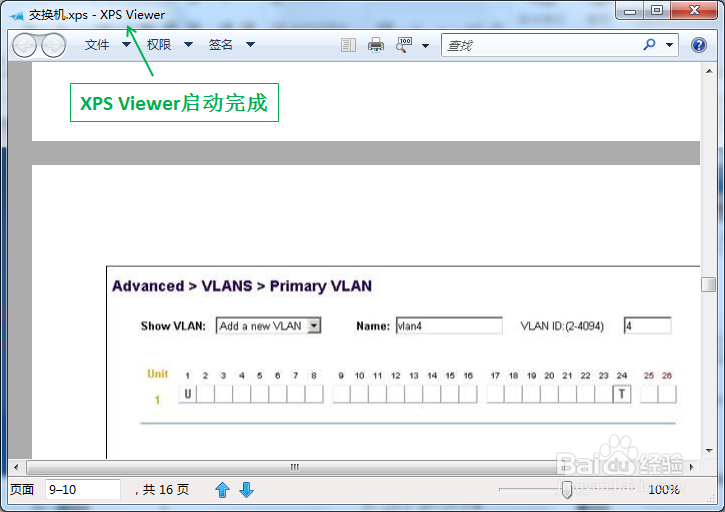 3/4
3/4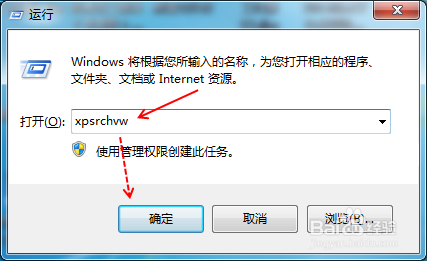
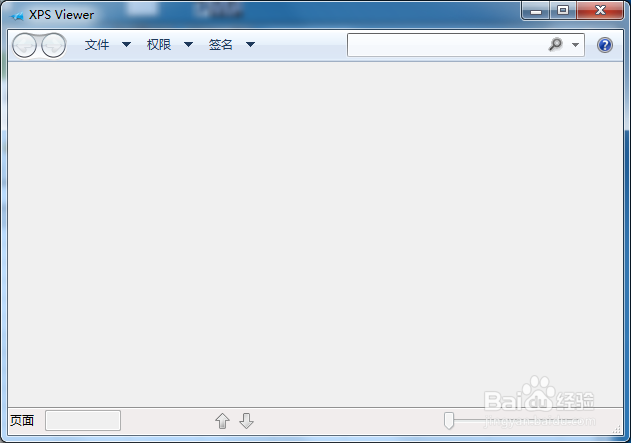 4/4
4/4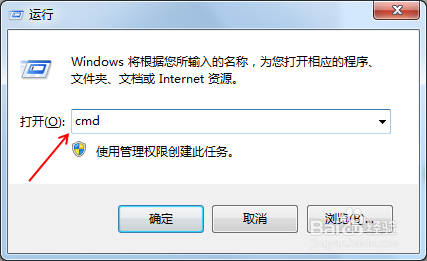
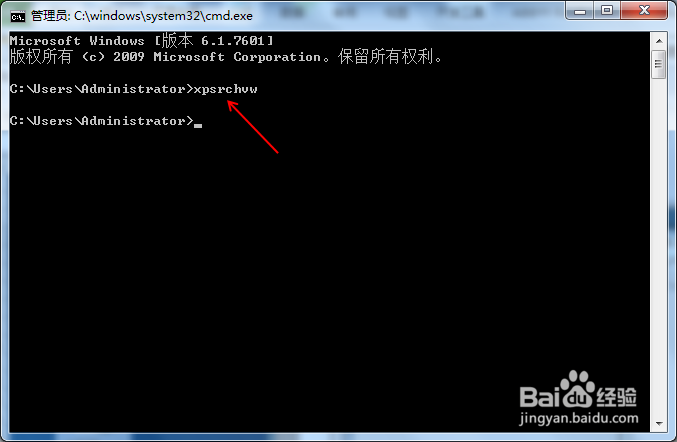
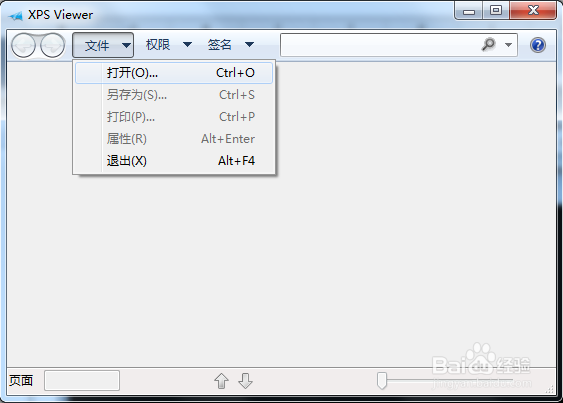 注意事项
注意事项
点击【开始】,【控制面板】。(如果电脑已经启用XPS Viewer功能,则忽略步骤一)
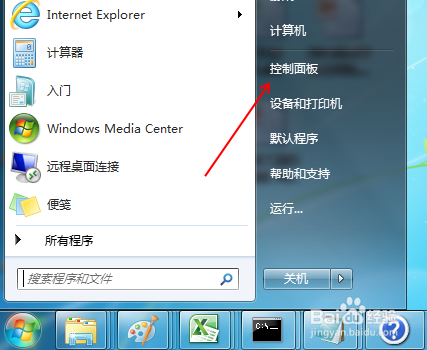 2/5
2/5在控制面板里边点击【程序】。
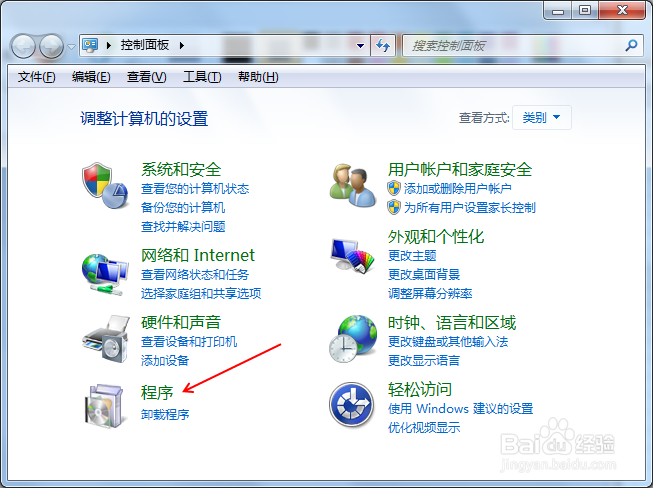 3/5
3/5点击【打开或关闭Windows功能】。
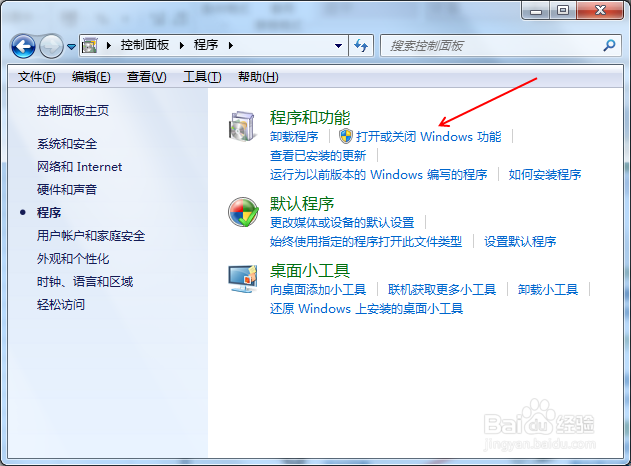 4/5
4/5在“Windows功能”里边找到“XPS Viewer”并将它勾上,电脑上面启用“XPS Viewer”功能完成。
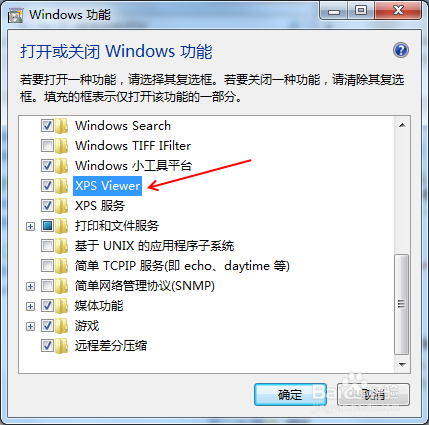 5/5
5/5如果其他操作系统上面没有XPS Viewer,可以通过Microsoft官网搜索下载所需的版本。
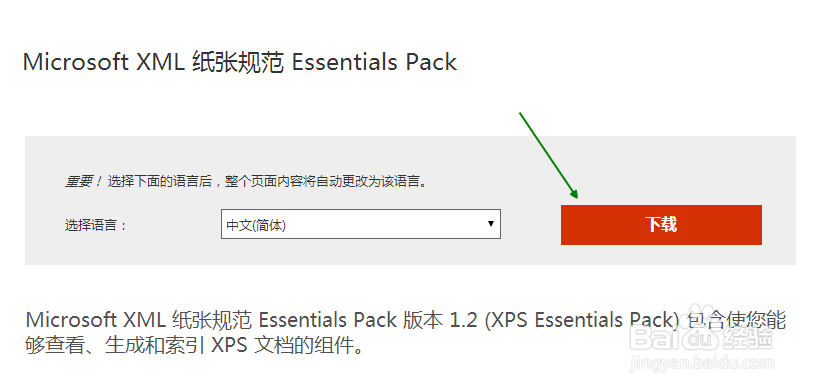 步骤二:打开XPS Viewer1/4
步骤二:打开XPS Viewer1/4在Win7系统的计算机上面的xps文档通常是默认使用XPS Viewer软件打开,因此,可以直接双击该文件来打开唤起XPS Viewer。
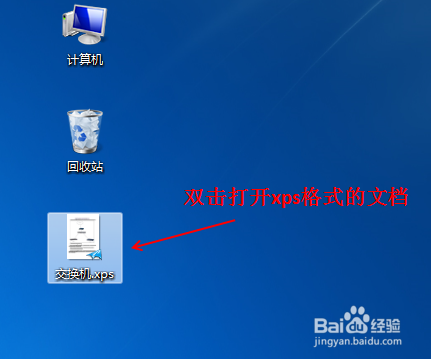
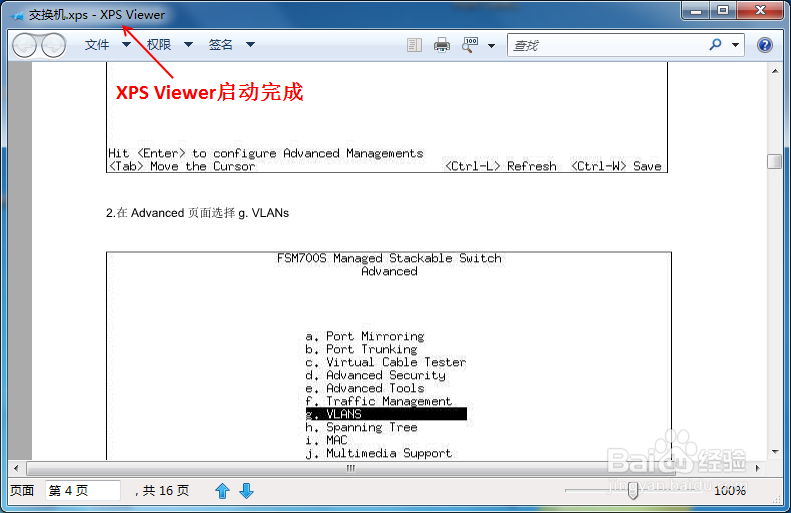 2/4
2/4在电脑上面没有将xps文档设置成默认使用XPS Viewer打开时,可以在xps文档上面单击右键,然后选择XPS Viewer打开。
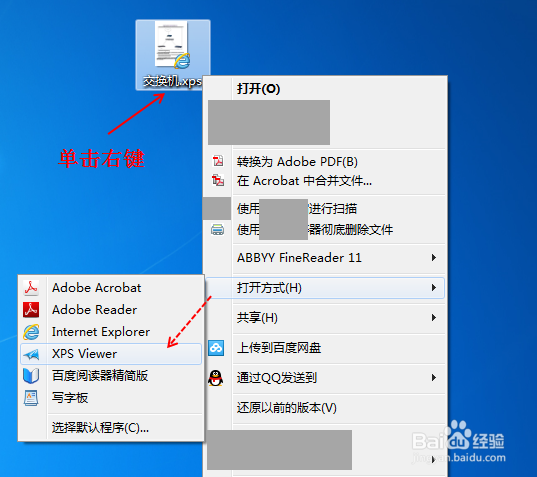
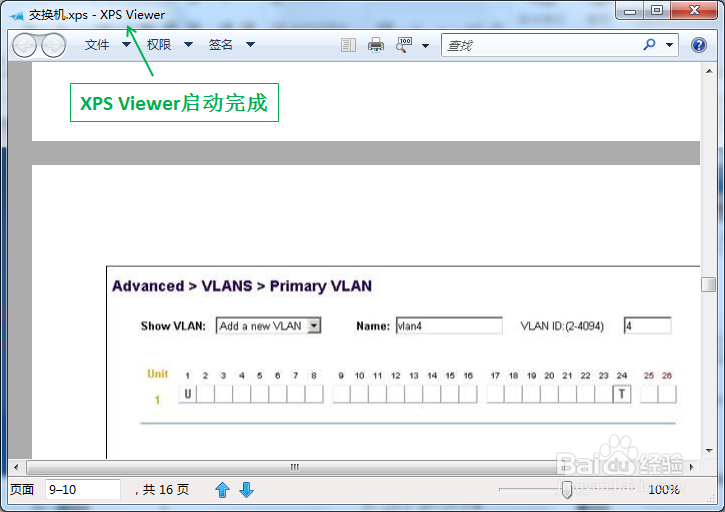 3/4
3/4按下【Windows+R】组合键打开“运行”窗口,在“运行”窗口里面输入“xpsrchvw”并点击【确定】即可打开XPS Viewer。
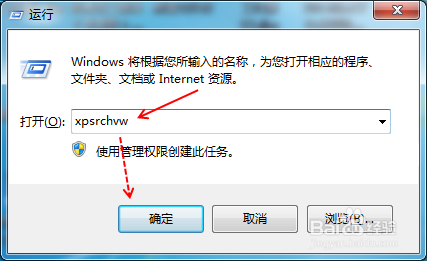
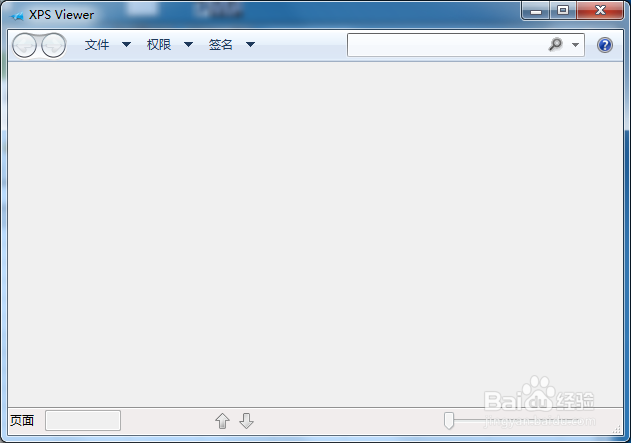 4/4
4/4按下【Windows+R】组合键打开“运行”窗口,然后在“运行”窗口里面输入“cmd”打开cmd命令窗口,在命令窗口里面输入“xpsrchvw”并按回车键即可打开XPS Viewer。
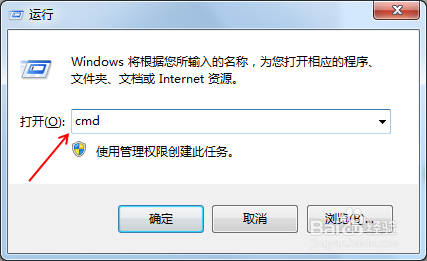
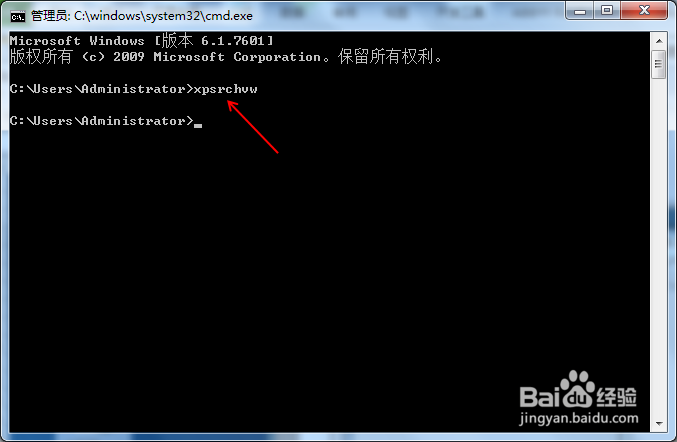
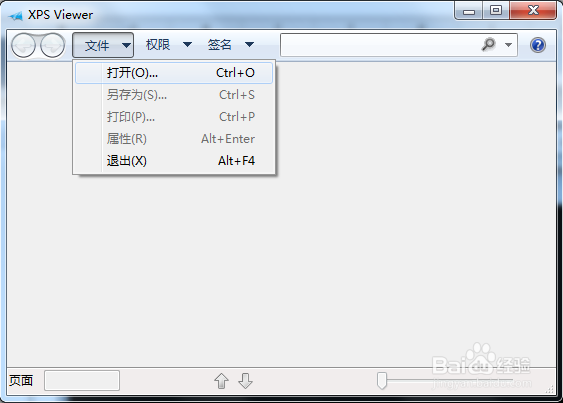 注意事项
注意事项个人经验,仅供参考。
操作系统版权声明:
1、本文系转载,版权归原作者所有,旨在传递信息,不代表看本站的观点和立场。
2、本站仅提供信息发布平台,不承担相关法律责任。
3、若侵犯您的版权或隐私,请联系本站管理员删除。
4、文章链接:http://www.1haoku.cn/art_128189.html
上一篇:联想电脑在哪设置锁屏时间?
下一篇:如何在UG10高版本下安装UG8.5等低版本
 订阅
订阅